Содержание
Довольно часто пользователи сталкиваются с таким неприятным явлением, как пониженный звук на смартфоне. Присутствуют помехи, невозможно разобрать речь, тихое звучание музыки в наушниках. В этой статье мы поговорим о том, как увеличить громкость на Xiaomi через инженерное меню и с помощью изменения системных файлов, настроим звук в наушниках и проверим эффективность разговорного динамика без помощи специалистов.
Навигация
3 причины почему на телефоне плохой звук
Самое распространенная причина – это уже изначально заниженные заводские настройки. Смартфон имеет свою установленную громкость, но ее качество довольно плохое (или низкое). Но не стоит забывать, что и нижеприведенные факторы часто сказываются на звуке:
- Механические повреждения. Например, телефон упал на жесткую поверхность. Экран не повредился, все работает, но спустя некоторое количество времени стало заметно, что начал пропадать звук. Здесь, к сожалению, почти всегда требуется поход в СЦ. Также рекомендуем почитать статьи из раздела ремонт.
- Неправильно установленные настройки. Пользователь может случайно переключить режимы: «Тихий», «На улице», «В самолете», «Совещание» и т. д. Обычно все возвращается с помощью пары кликов.
- Проблема после обновления. После очередного обновления MIUI (особенно это часто бывает на еженедельных прошивках) можно заметить существенно уменьшение громкости динамика, как разговорного, так и основного. Причин может быть много, но основная — простой баг на стороне разработчиков. В таком случае нужно ждать фикса.
Как изменить громкость динамика через инженерное меню
Начиная с версии MIUI 9.2 инженерное меню которое было раньше сейчас полностью изменено. Теперь это меню используется для теста составляющих телефона (проверка битых пикселей, микрофона, динамиков, камер и другого). Изменить системные настройки на Xiaomi в MIUI 9.2 и выше через инженерное меню больше не получится.
Этот способ работает успешно на MIUI 8 и MIUI 9 (первые релизы).
Для перехода в инженерное меню нужно:
- Зайти в настройки — «О телефоне».
- Пролистать немного вниз до строки «Версия ядра».
- Нажать по этому пункту 5 раз. Откроется CIT меню (ранее Hardware Tests).
- Провести тест нужных элементов.
Также попасть в инженерное меню можно по «старинке» через звонки:
- Открыть «Вызовы».
- Ввести код *#*#6484#*#*.
- После ввода последнего символа вас автоматически перебросит в это меню.
Повышение громкости разговорного динамика
Приступайте к этой процедуре, только если уверены в своих технических знаниях, лучше сделайте бэкап! При возникновении сбоев гаджета после данного процесса – незамедлительно обратитесь в сервисный центр.
В версии MIUI 9.5 и выше от вас требуется лишь редактирование файлов «mixer paths». Ничего скачивать не нужно, так как вы можете случайно заменить важные системные файлы. Переходите непосредственно к редактированию.
Чтобы данный способ сработал, вы должны получить Рут права. Если они еще не получены, то прочитайте нашу инструкцию по получению Root прав на телефонах Xiaomi.
Редактируем файл mixer_paths_tesha
Для работы понадобится любой проводник с доступом к системный файлам (в нашем примере используем ES проводник). Находим пункт «Рут проводник», переходим в него, с помощью поиска ищем файл mixer_paths_tesha. Открываем редактор.
Перед нами откроется окно системного кода, нужно найти эти строки:
Значения 11 будут выделены красным, изменяем их на 16, сохраняем файл и перезагружаем устройство.
Если эти строки не нашлись, тогда осуществляем поиск по словам: HPHL Volume.
Смена региона телефона (без рут-прав)
Из-за того, что в некоторых странах есть определенные ограничения по уровню производимого шума — компания Xiaomi должна соблюдать эти законы для осуществления продаж своих телефонов на их территории. Поэтому если после изменения системных файлов ничего не изменилось, или вы хотите прибавить громкости динамику без рут-прав — советуем использовать этот метод.
Инструкция очень простая, нам понадобиться лишь 2 минуты времени и стандартные настройки телефона.
- Переходим в настройки.
- Далее идем в «Расширенные настройки».
- Теперь нажимаем на «Регион».
- Изменяем свой регион на один из доступных: КНДР, Тайвань или Индия.
- Проверяем громкость после смены региона, желательно перезагрузить телефон.
- Если проблема решена — корректируем часовой пояс.
Обратите внимание! Если для вашей модели заявлена разблокировка по лицу — то в некоторых регионах эта функция может не работать.
Увеличение громкости в наушниках
Данный способ частично повторяет вышеописанный, но конкретно сейчас мы изменим значения для громкости звучания в наушниках.
- Открываем Root Explorer, переходим к строке «Рут проводник».
- Находим файл mixer_paths (путь:/vendor/etc/mixer_paths.xml), открываем его.
- Если у вас стоит европейский регион — то нужно сменить значение с 72 — до 82 (можно и выше, но изменения делать по несколько пунктов).
- После этого нужно перезагрузить телефон.
Если ничего из вышеперечисленного не помогло, остается один выход – помощь специалиста.
Пару советов:
- Посмотрите, какой режим у вас стоит. Вполне возможно, что по ошибке переключили на «Тихо», «Совещание». Лучше всего ставить «Стандартный» или «На улице», тогда добавляется и вибрация. Без надобности не используйте режим «В самолете». Да, при его включении отсутствует реклама в приложениях и лишние спам-сообщения, но громкость может ухудшаться.
- Проверяйте, происходит ли контакт между наушниками и устройством. Поскольку причина в помехах может быть именно в неисправности наушниках или загрязненных разъемах.
- И самое простое: выставите шкалу громкости на максимум. Кнопка увеличения звука – и готово.
Как увеличить громкость на Xiaomi на разных моделях
После обновления своего Xiaomi до MIUI 9, вы сможете увечить громкость, воспользовавшись любым из методов. Раньше можно было загрузить файлы с настройками через рекавери, но сейчас лучше изменить их, используя проводник.
Mi Max 3
Если у вас стоит глобальная прошивка, то есть один быстрый способ. Но нужен Root и расширенное рекавери — TWRP. Скачиваете файл AudioBoostEnable.zip (введите в поиске и скачайте с 4pda). Это настройки китайской прошивки, просто там нет ограничения по звуку. Все настроено в рамках разумного, и разница звучания хорошо ощущается. Проверено на MIUI 8.6.1.0.
Redmi 3S, 3X
Скачиваем аудио мод (также через 4pda скачиваем Sound_Mod.zip). Благодаря совместной работе форумчан, длительным тестам и настройкам, была выловлена золотая середина в звучании (проверено для наушников). Данный пункт можно считать универсальным, и можно применить даже к более серьезным моделям Xiaomi.
Redmi 4X, 4A
Заходим в Google Play, в поиске вводим название Sound Booster (Volume Boost), скачиваем, настраиваем под свое усмотрение и радуемся хорошему звучанию.
Ответы на популярные вопросы
Возможно дело в новом обновлении, попробуйте сделать откат.Нет, не нужно. Попробовать стоит, но, скорее всего, произошло механическое повреждение динамика. Обратитесь к мастеру. Значит, как мы уже отмечали выше, поломка именно механическая.
Как видим, провести улучшение звука на телефонах Xiaomi в домашних условиях не всегда просто, но вполне реально. Если осуществить процедуру правильно и внимательно, следуя нашим инструкциям – результат будет успешным.
Блог РумикомИнструкцииКак добиться максимального качества звука при прослушивании на bluetooth-устройствах
Сегодня речь пойдет о том, как улучшить качество звучания при прослушивании музыки или просмотре фильмов, используя bluetooth-устройства (наушники, колонки и т.д.). Забегая вперед, стоит отметить, что некоторые рекомендации подойдут и при использовании проводных источников звука, а так же встроенного в смартфон динамика.
Конечно, не стоит ждать колоссального улучшения качества, особенно если пользуетесь откровенно бюджетным смартфоном и bluetooth-устройством за «3 копейки». Качественные наушники, как и колонки, стоят недешево. Как правило, более дорогие устройства звучат лучше, хотя бывают исключения.
Относительно новые устройства при передаче звука через bluetooth, могут использовать различные кодеки (SBC, AAC, aptX, aptX HD, LDAC), которые могут существенно улучшить звучание подключенных устройств.
Как узнать какую версию кодеков поддерживает ваш смартфон? Данная информация доступна в разделе «Для разработчиков». Изначально данный раздел скрыт от рядовых пользователей и если вы его не активировали ранее, то не найдете его в настройках. Для активации данного раздела нужно зайти в «Настройки» — «О телефоне», 8 раз подряд нажать на пункт «Версия MIUI», пока не появится надпись «Вы стали разработчиком».
Далее переходим в «Расширенные настройки» и выбираем раздел «Для разработчиков».
Тут нас интересует пункт «Аудиокодек для передачи через Bluetooth», в котором отображены все поддерживаемые устройством кодеки.
В соседних разделах можно посмотреть, а также поменять настройки, относящиеся к прочим параметрам модуля Bluetooth.
1 of 2
Как можно заметить, настроек предостаточно. Не бойтесь экспериментировать, если что-то пойдет не так (пропадет звук, качество ухудшится и т.п.), вы всегда сможете вернуться в настройки и изменить их, тем самым устранив проблему.
Большинство настроек очевидны. Всем известно, чем выше битрейт и частота дискретизации — тем лучше. Так на каком кодаке остановить свой выбор? Приведем характеристики различных кодеков, для удобства восприятия информации, поместим их в таблицу.
| Кодек | Частота дискретизации, кГц / Битрейт, кбит/с | Наилучшее качество аудио |
| SBC | 48 / 328 | mp3 |
| AAC | 44,1 / 250 | mp3, AAC |
| aptX | 44,1 / 352 | CD-аудио |
| aptX HD | 48 / 576 | Lossless-форматы, аудио Hi-Res |
| LDAC | 96 / до 990 | Lossless-форматы, аудио Hi-Res |
Что можно сказать, детально ознакомившись с характеристиками? Кодек SBC самый старый из всех представленных. Его можно смело сбрасывать со счетов. Даже если вы слушаете музыку исключительно в формате mp3, вам все же стоит обратить внимание на устройства с поддержкой хотя бы кодека aptX. Благо, найти соответствующие девайсы на рынке, не составит труда, ввиду того, что в настоящий момент они достаточно распространены. Более требовательным к качеству звука и при прослушивании lossless-аудио, мы посоветуем использовать оборудование с поддержкой aptX HD. Если же вы относите себя к разряду аудиофилов и готовы заплатить несколько сотен долларов за наушники, тогда вам стоит обратить внимание на продукцию компании Sony с поддержкой самого прогрессивного на данный момент кодека LDAC. А вот пользователи продукции от компании Apple — выбора лишены. Им придется пользоваться кодаком AAC и приобретать стоит оборудование, поддерживающее данную технологию.
При подключении устройства к смартфону система оповестит вас о том, какой кодек используется в данный момент. В разделе «Bluetooth», справа от подключенного устройства будет отображаться соответствующий логотип с названием.
Как видно из названия устройства, мы использовали для тестирования колонку от компании Creative — SB Roar SB20A.
Пусть это не самое новое устройство, но оно и по сей день может порадовать многих громкостью и качеством звучания, а так же количеством поддерживаемых функций.
Исходя из того, что данная колонка поддерживает кодек aptX, оптимальными для нее настройками будут являться следующие значения.
По аналогии, для aptX HD устройств, следует установить такие настройки.
Для выбора необходимой частоты дискретизации достаточно заглянуть в табличку с характеристиками кодеков, которую мы опубликовали чуть выше. Выставлять значения выше, чем поддерживает ваше устройство, смысла особого нет. «Глюков» в процессе тестирования выявлено не было, но и какого-либо улучшения звука, данные манипуляции не дали.
Мы рассмотрели настройки, которые касались «железа» теперь расскажем, как можно добиться лучшего звука при помощи программных средств.
Для этого будем использовать проигрыватель jetAudio Music Player Plus. Нам понадобится именно версия с приставкой «Plus». Да, она платная, но это того стоит. Сейчас попытаемся рассказать почему.
Так инструкция создавалась с целью рассказать, как улучшить звук, мы рассмотрим раздел «Звуковые эффекты…», который, в свою очередь, имеет множество настроек (в версии Plus). Для перехода в данный раздел необходимо нажать «три точки» в правом верхнем углу, в ниспадающем меню выбрать «Звуковые эффекты…» и выбрать необходимый раздел.
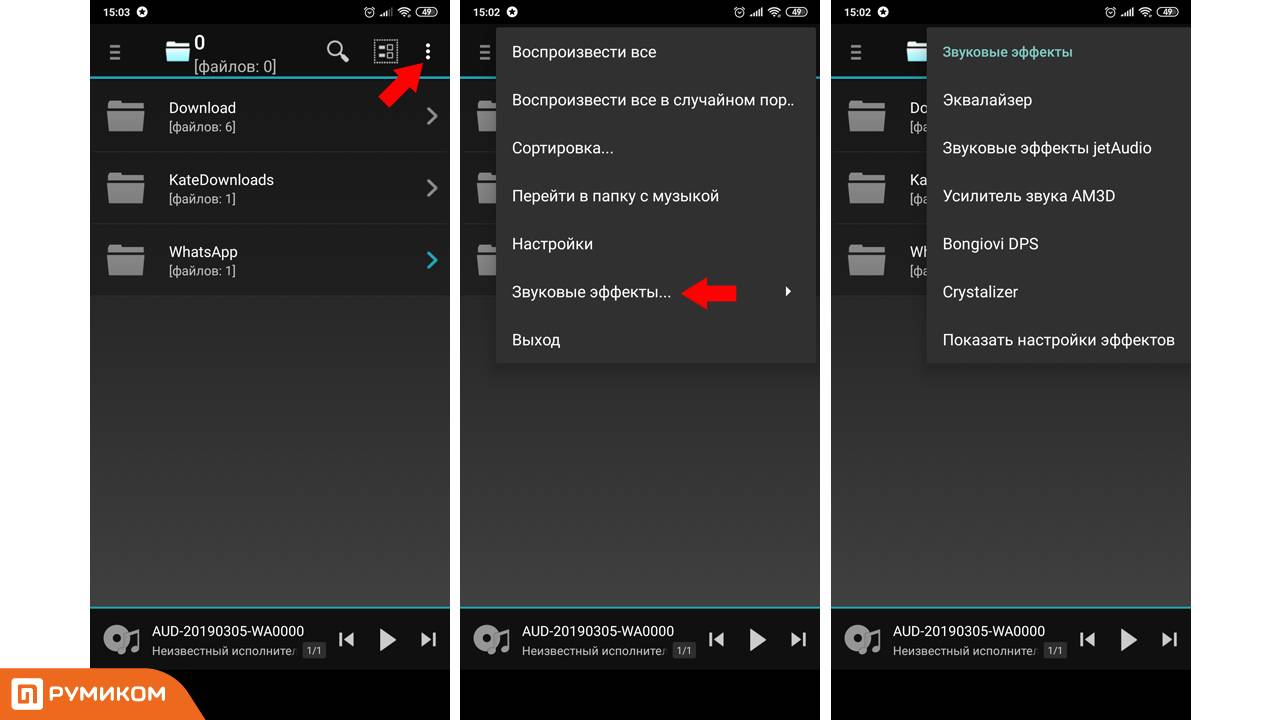
Эквалайзер
Подобного рода настройками пользователей удивить сложно. Эквалайзер присутствует практически в любом проигрывателе, но и тут есть интересные особенности. Интерфейс достаточно прост и интуитивно понятен. В левом верхнем углу находится кнопка активации эквалайзера, при его включении кнопка окрашивается в другой цвет. Чуть правее находится кнопка «Х2», позволяющая переключиться к 20-ти полосному эквалайзеру (по умолчанию полос — 10).
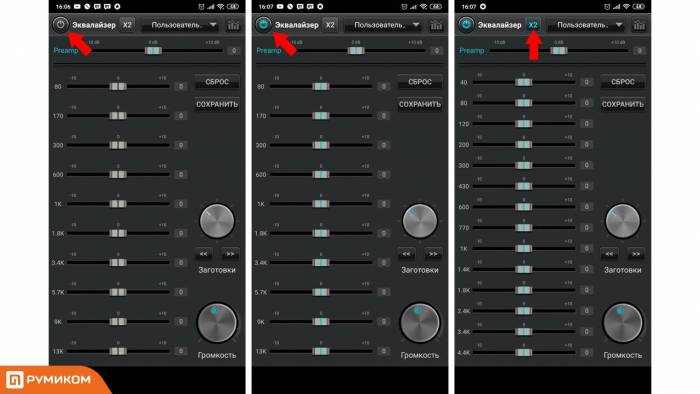
В самом углу справа — кнопка перехода к другим разделам настройки звуковых эффектов.
Чуть ниже находится бегунок предусилителя звука («Preamp»). Диапазон регулировок от — 10 до + 10 dB. Под ним, собственно, сам эквалайзер, разбитый по частотам (сначала низкие, потом высокие). Справа от него кнопки «сброса» и «сохранения» настроек.
Чуть ниже переключатель предустановок эквалайзера. Можно переключать при помощи регулятора или при помощи стрелок «влево», «вправо». Под ними — регулятор громкости.
Звуковые эффекты jetAudio
На выбор пользователя доступны регулировки пяти эффектов. При нажатии на кнопку с вопросительным знаком, откроется подсказка, в которой объясняется назначение некоторых функций.
Есть возможность выбрать «заготовки», сбросить настройки на стандартные или сохранить собственные варианты. При помощи «стрелок» можно быстро переключаться между ними. Каждый из эффектов включается отдельно, для этого имеется специальная кнопка. Диапазон регулировок для них от 1 до 100.
Для некоторых из них можно выбрать профили, например, при выборе помещения доступны следующие варианты: «Холл», «Комната», «Сцена» или «Стадион».
Усилитель звука AM3D
Включается данный эффект при помощи отдельной кнопки в центре экрана, которая меняет цвет при активации.
Как и в предыдущем разделе, доступна небольшая справка по функциям (кнопка со знаком вопрос). Присутствуют пресеты, тут они сгруппированы по жанру музыки. Всего эффектов 4, каждый с собственным включателем. Два из них имеют ручки регулировки, а остальные работают только в режиме либо включен, либо выключен.
Bongiovi DPS
Это, пожалуй, самый интересный раздел эффектов, который нас приятно удивил. Принцип его работы заключается не в регулировке определенных частот или создания объема, а в настройке звучания под определенную акустику (или наушники).
Причем настройки индивидуальные для различных видов подключения и устройств: наушники, колонки (динамик смартфона) или bluetooth. Все что от вас требуется — найти подключенное устройство в списке оборудования.
Списки для каждого оборудования достаточно обширны. Даже если вы не нейдете в данном перечне своих наушников или колонок — не отчаивайтесь. Подберите нужный звук слепым перебором. Звучание в зависимости от выбранного оборудования меняется настолько кардинально, что порой удивляешься, как вообще такое возможно. Эффект гораздо интереснее, чем при использовании эквалайзера и прочих «улучшалок». Выбрав то оборудование, которое вам больше всего подходит по звучанию, возможно вам и не потребуется «накручивать прочие настройки». Не исключено, что кому-то, будет недоставать низких частот, или же наоборот высоких. Подкорректировать данный недочет вы с легкостью сможете в других разделах «Звуковых эффектов…»
Crystalizer
Данный звуковой эффект позволяет сделать звук более «чистым». Включается при помощи специальной кнопки. Регулируется при помощи «бегунка» в интервале от 0 до 100. Имеет 2 профиля: Crystalizer и Crystalizer+
Как вы заметили, настроек в данной программе огромное количество. Зачастую, особенно не зная, за что отвечает определенная функция, можно настроить звучание таким образом, что оно скорее будет вас удручать, чем радовать. Разобраться, какой из эффектов «режет слух» достаточно проблематично, учитывая их количество. В этом существенно сможет помочь раздел «Показать настройки эффектов».
Тут достаточно подробно отображены активные эффекты, с указанием разделов, а так же те, которые отключены в данный момент. При помощи такой подсказки, гораздо проще отыскать неугодный эффект, отключить его или подкорректировать настройки, улучшив тем самым общее звучание.
Сегодня мы рассказали вам о том, на что нужно обратить внимание, если вы запланировали покупку какого-либо аудио оборудования. Рассмотрели виды и характеристики современных кодеков. Показали интересные возможности аудиопроигрывателя «jetAudio», с помощью которых можно существенно улучшить звучание.
Надеемся данная статья была для вас полезной. Напишите в комментариях каким плейером пользуетесь вы при прослушивании музыки? Какой формат (качество) аудиофайлов предпочитаете: mp3, flac и т.д.? Есть ли у вас bluetooth-устройства? Если да, то каким кодеком пользуетесь при передаче звука?
Купить в магазине Румиком:
Колонки Проводные наушники Беспроводные наушники
Как покупать на Румиком:
со скидкой? с кэшбэк-сервисом LetyShops?
Читайте также:
Xiaomi Mi TV Bar — «мозг» для вашего TV и саундбар в «одном флаконе»Xiaomi Mi TV Speaker. Хорошая акустика для вашего TVУмная колонка от Яндекс. Сравнение с аналогом от Xiaomi
Товары, которые могут вас заинтересовать:
Фитнес-браслет Xiaomi Mi Band 4 (черный) (XMSH07HM)29901 990 руб.Беспроводные наушники Xiaomi Mi Air True Wireless Earphones (AirDots Pro) (TWSEJ01JY) (белый)49904 390 руб.Беспроводные наушники Xiaomi Mi AirDots Youth Edition (белый) (TWSEJ02LM)39902 690 руб.Робот-пылесос Xiaomi Roborock Sweep One (S50/S502-00) (белый)2699023 990 руб.Смартфон Xiaomi Redmi Note 7 4/64 Gb (Global Version, черный)1399013 290 руб.Внешний аккумулятор Xiaomi Mi Power Bank 2C (20000 mAh) (PLM06ZM)19901 790 руб.Робот-пылесос Xiaomi Roborock Sweep One EU (S55/S552-00) (черный)2699023 990 руб.Смартфон Xiaomi Redmi Note 7 4/64 Gb (Global Version, синий градиент)1399013 290 руб.Увлажнитель воздуха Xiaomi Smartmi Zhimi Air Humidifier 2 (белый) (CJXJSQ02ZM)79906 990 руб.Внешний аккумулятор Xiaomi Power Bank 3 (20000 mAh, черный) (PLM07ZM)29902 790 руб.
В этой статье я покажу, как настроить звук в наушниках на Xiaomi (Redmi) через меню аппарата.
Смартфон не видит блютуз наушники, что делать?
В отличие от других производителей, инженеры Xiaomi включили в прошивку MIUI специальный инструмент по тонкой настройке звучания наушников. Это достигается благодаря встроенному эквалайзеру, а также заранее готовыми пресетами подготовленными профессионалами под конкретные модели производства Xiaomi.
Возможность разблокируется только при подключении проводных наушников, если подключить Bluetooth гаджет она останется заблокированной.
Войдите в общее меню, найдите пункт «Расширенные настройки». Нам необходимо войти в меню «Наушники и звуковые эффекты». Включите переключатель «Улучшение звука Mi». Разблокируется вход к эквалайзеру, расположенному выше. Войдя в него возможно выбрать один из заготовленных вариантов, таких как: «Рок», «Поп», «Джаз» и другие, либо настроить профиль подстраиваясь под характеристики ваших головных телефонов. В памяти Xiaomi установлены готовые звуковые профили для моделей собственного производства, список внушительный. Пролистайте его, уверен, вы найдёте собственную модель. Но даже если вы не используете наушники Xiaomi, попробуйте переключать готовые профили, это всего лишь настройки эквалайзера, возможно, одни из них хорошо подойдут и вам понравится его звучание.
Как увеличить тихий звук наушников
Лично я не трогаю глубокие настройки на Xiaomi, я полагаюсь на нейтральную подачу источника и график АЧХ, к которому стремился производитель наушников. Ведь я потому и купил конкретную модель, что мне нравится, как её отрегулировали инженеры и я хочу, чтобы звук оставался похожим при подключении к любому источнику, для этого необходимо минимальное вмешательство в его характеристики.
Это может быть интересно:
Используемые источники:
- https://mi-faq.ru/kak-uvelichit-gromkost-na-xiaomi.html
- https://ru-mi.com/blog/maximalnoe_zvuchanie_pri_proslushivanii_na_bluetooth.html
- https://mi-check.ru/nastrojka-zvuka-xiaomi/
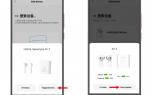 Как подключить Xiaomi Mi Air 2 к смартфону и ноутбуку
Как подключить Xiaomi Mi Air 2 к смартфону и ноутбуку Как подключить блютуз наушники к ноутбуку или к компьютеру без адаптера
Как подключить блютуз наушники к ноутбуку или к компьютеру без адаптера Обзор Xiaomi Smart Scale 2: как всегда круто и как всегда - ничего нового
Обзор Xiaomi Smart Scale 2: как всегда круто и как всегда - ничего нового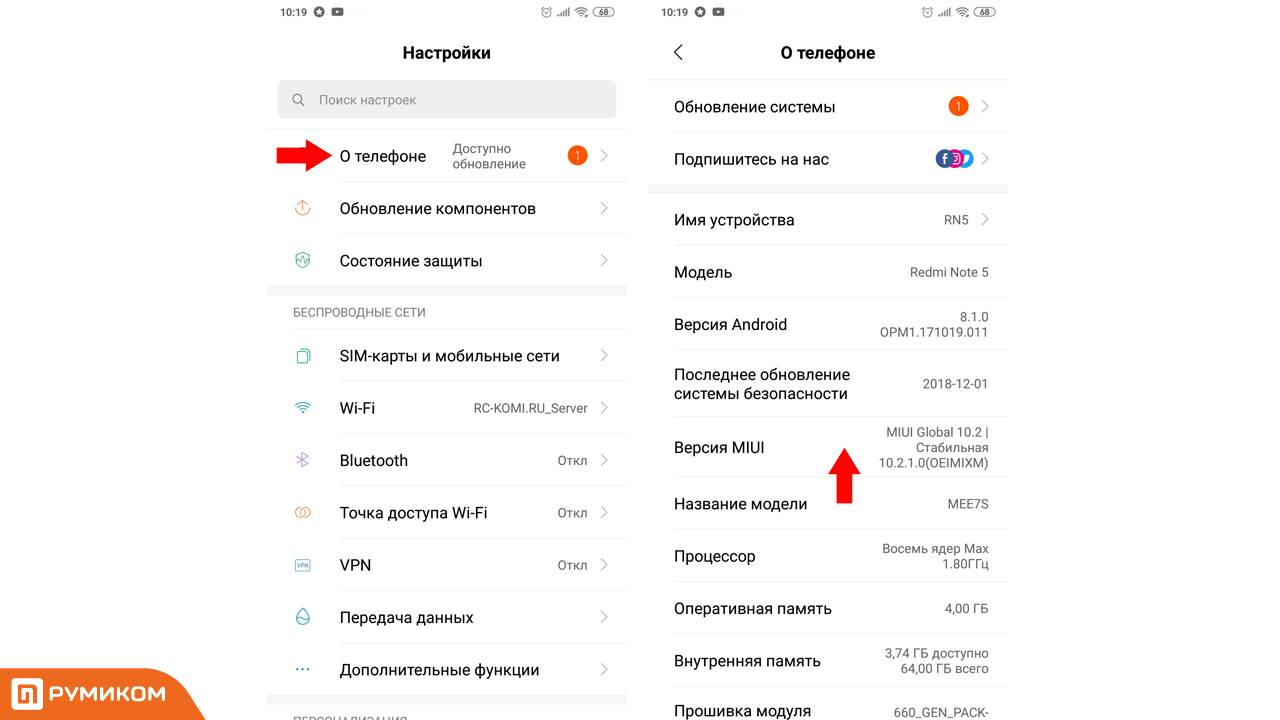
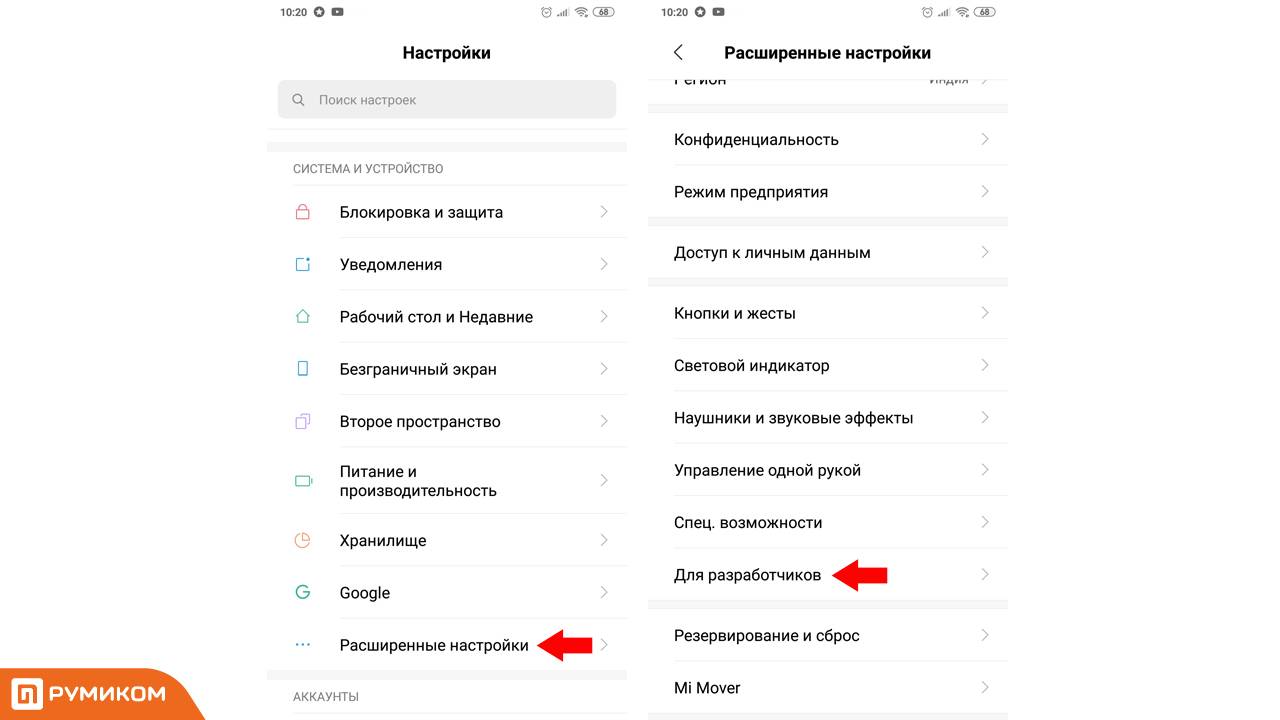
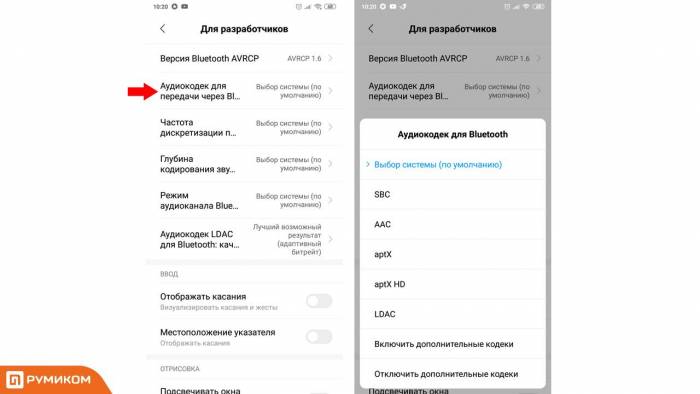
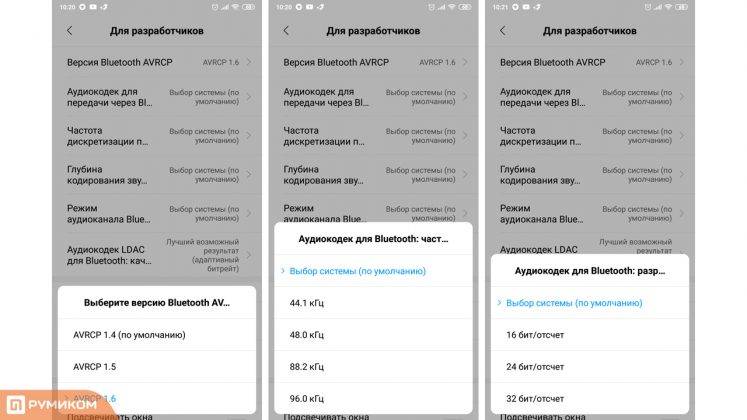
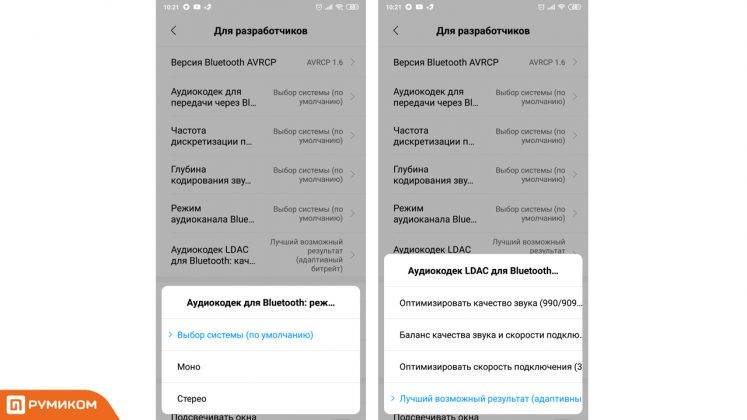
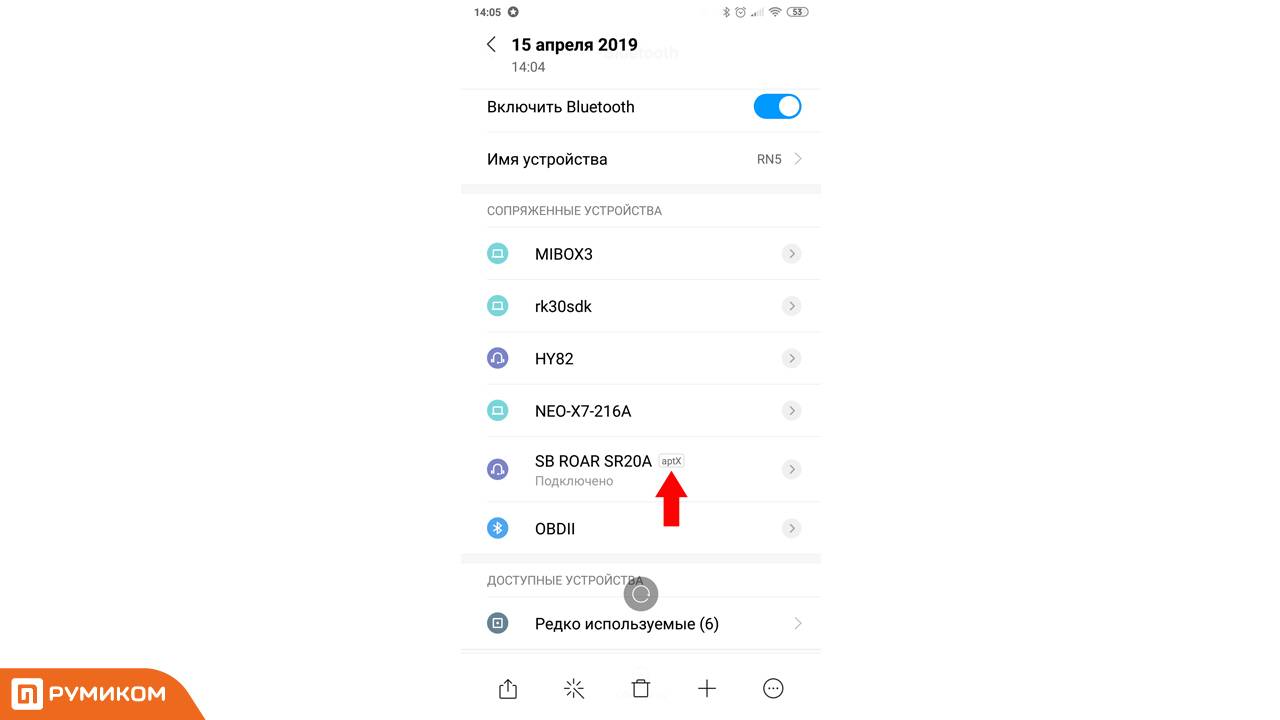

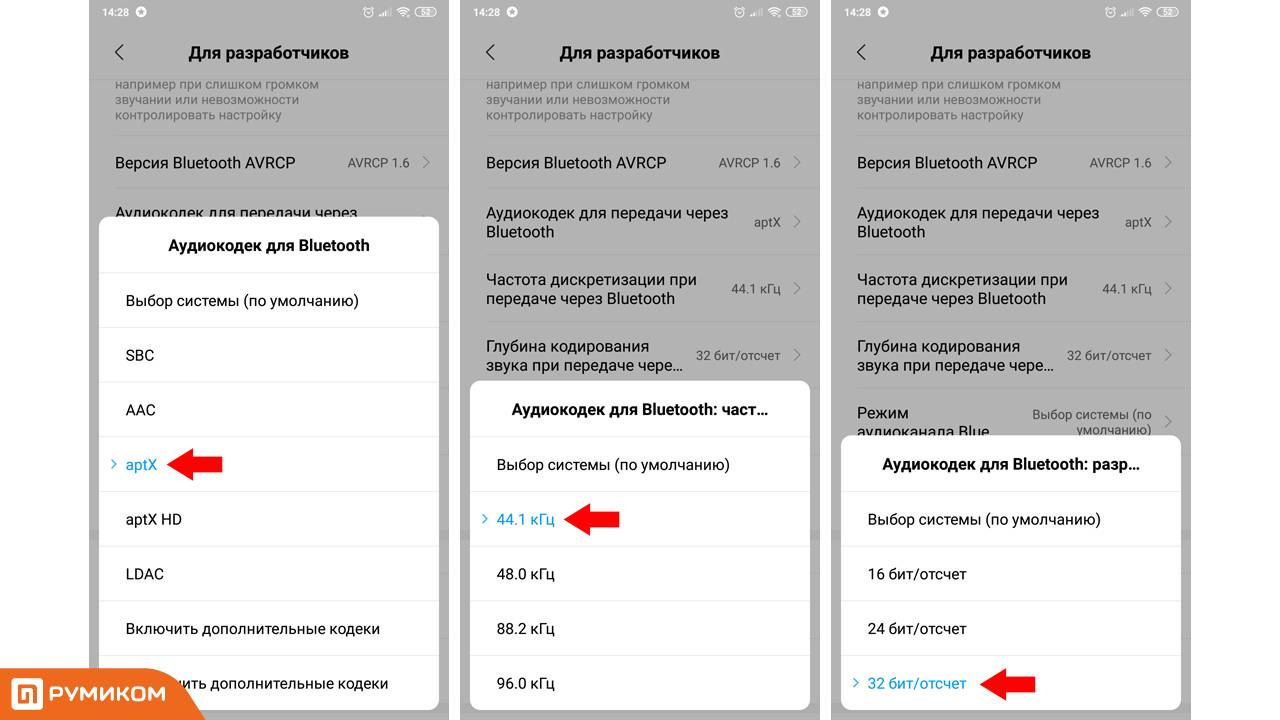
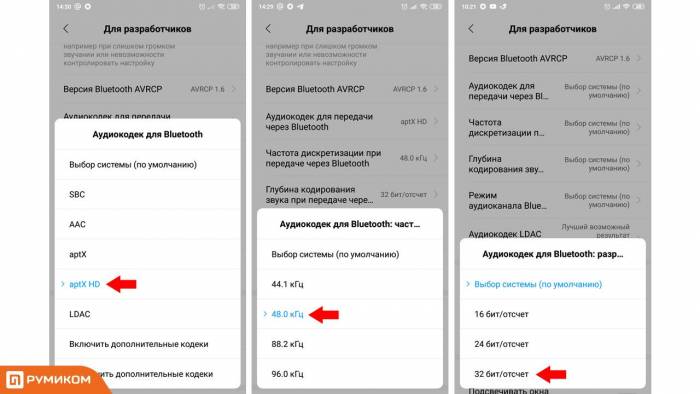
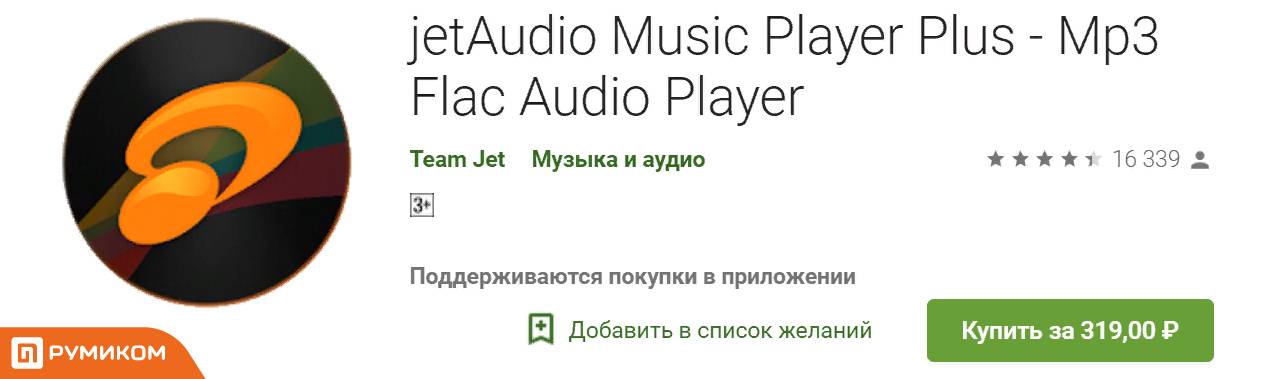
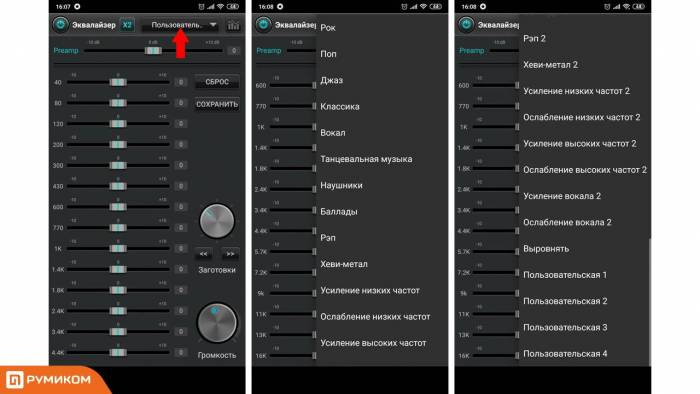
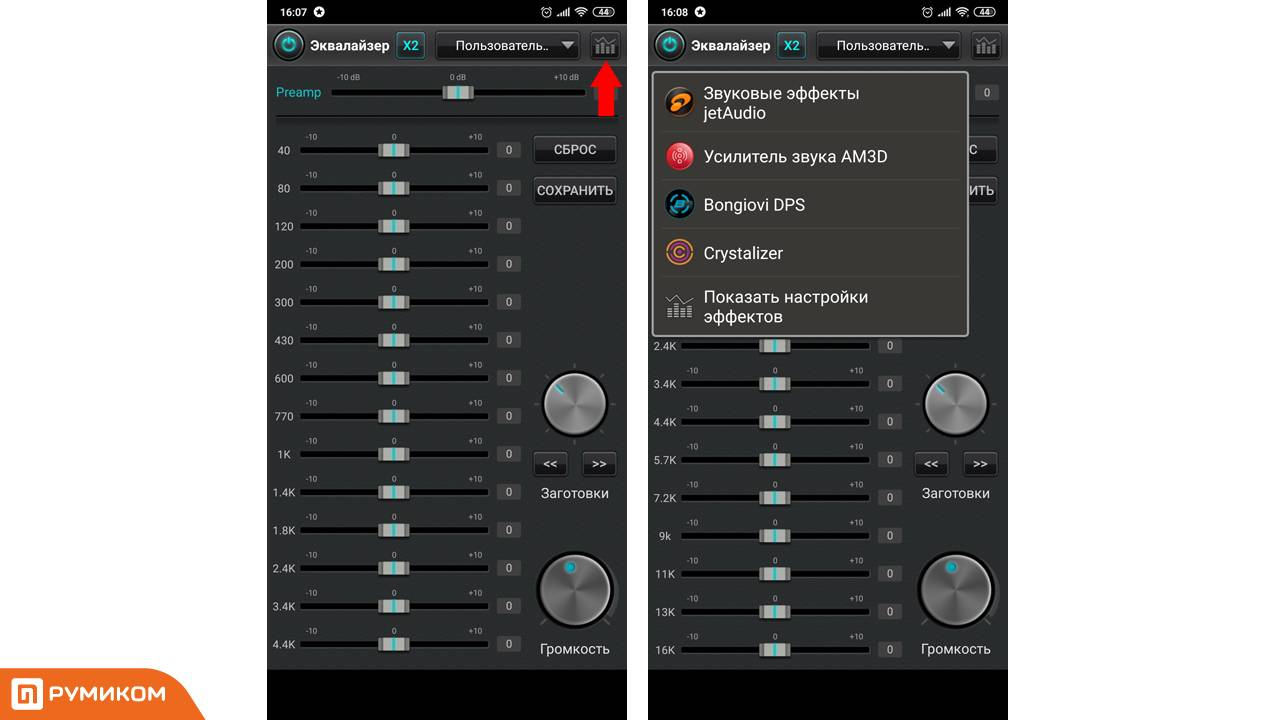
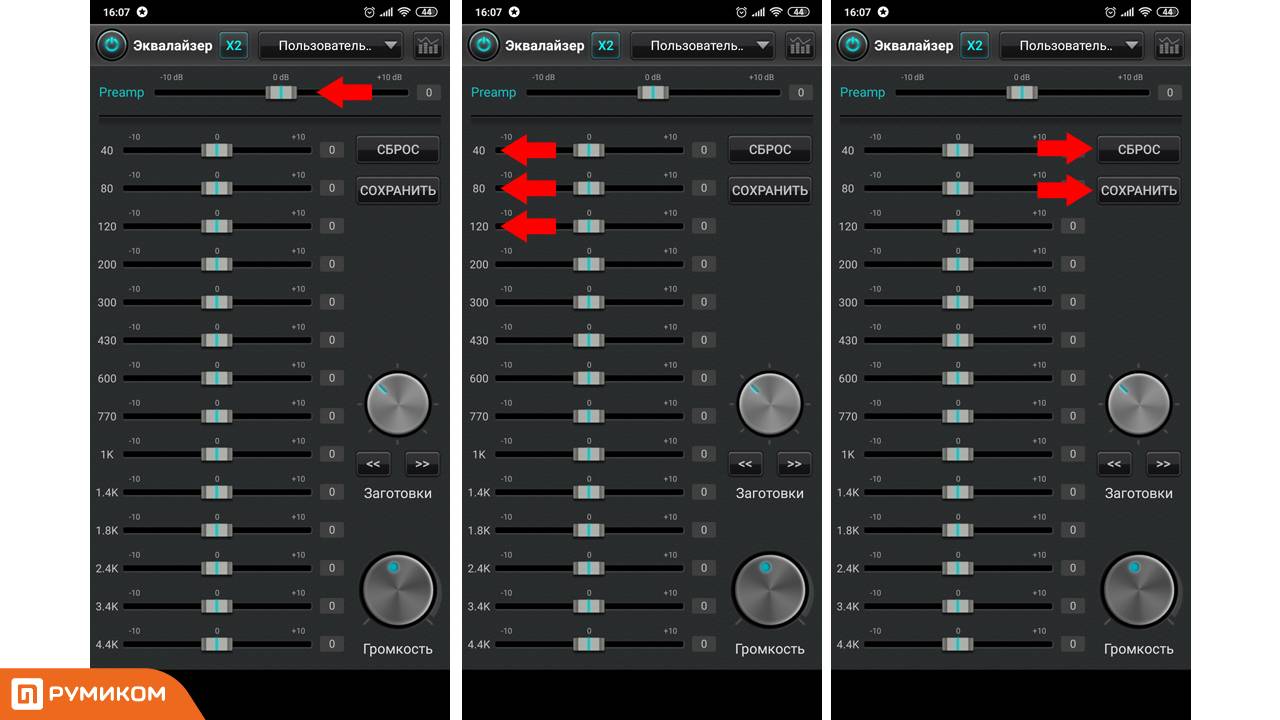
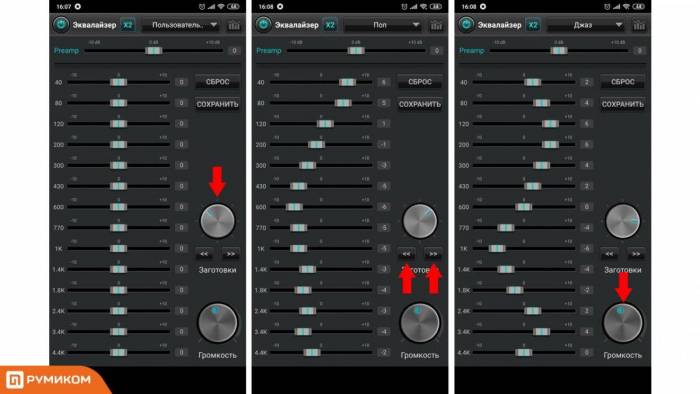
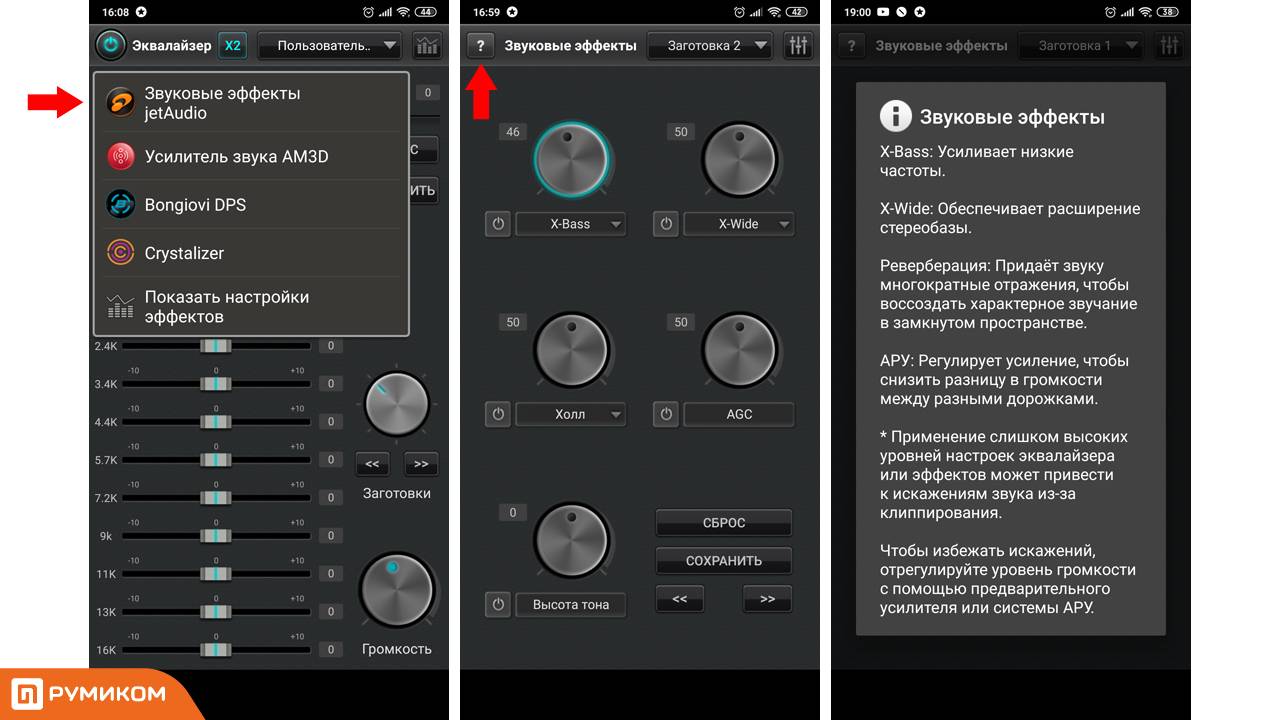

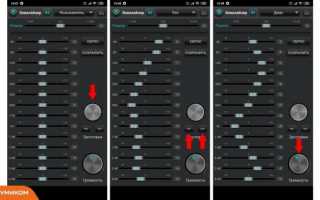

 Инструкция для Xiaomi Mi5 64GB
Инструкция для Xiaomi Mi5 64GB Подключение беспроводных блютуз наушников к компьютеру и ноутбуку
Подключение беспроводных блютуз наушников к компьютеру и ноутбуку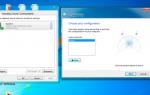 Как подключить наушники с микрофоном к компьютеру — за 3 минуты
Как подключить наушники с микрофоном к компьютеру — за 3 минуты Как настроить наушники xiaomi airdots
Как настроить наушники xiaomi airdots